目次
iPhoneで「圏外」「検索中」の状態が続いて通話やネットが使えない
これは先日筆者が経験したトラブルなのですが……。
普段使っているiPhone 7をふと見ると、電波が届いているエリアであるにも関わらず「圏外」表示が続き、通話もネットも利用できなくなりました。
そのときはこの表示が出ていました。
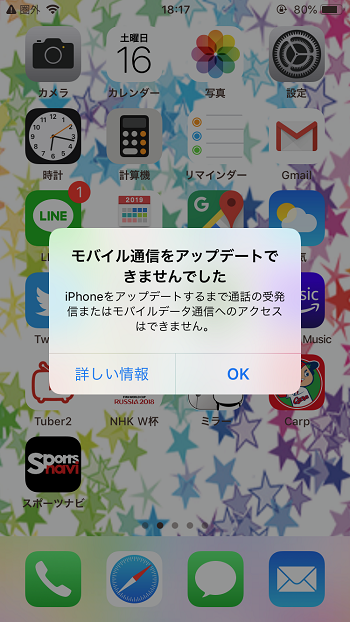
「モバイル通信をアップデートできませんでした」。
結論からいうと筆者のiPhone 7は本体の故障らしく、機種変更を余儀なくされました。
ネットニュースなどではこの表示が出るエラーは「iOS 12」バージョンのときに発生した不具合であるというケースも多かったようですが、実際どうだったのかは今となっては不明です。
「圏外」が続いた際に、カスタマーセンターに問い合わせると「この操作をすると復帰する可能性があるので試してほしい」といわれた方法がいくつかありました。
不具合が起きる原因はさまざまなので、できることは今すぐ試してみたほうがいいですよね。もしものときは順番に試してみてください!
①トラブル時の基本!本体を再起動する
今回のケースに限らず、スマホでなにか不具合があった場合、「まずは再起動してみる」というのは基本中の基本です。
いったんiPhoneの電源を落として、数秒~数分後にもう一度起動してみましょう。
建物の地下など、電波が届かない場所から使用可能圏内に戻ってきたはずなのに、なかなか圏外から復帰しないケースなどもありますが、たいていはこの方法でまた電波を拾えるようになることが多いようです。
②いったん機内モードにしてみる
飛行機に乗るときに電波をシャットダウンする「機内モード」。
「圏外」や「検索中」が続くときに、あえて機内モードをオンしてもう一度オフにすると、圏外から復帰するケースがあるようです。
機内モードは「設定」アイコンを立ち上げると上部に表示されます。
コントロールセンターから飛行機アイコンでもオン/オフの切替ができますよ。
こちらも再起動と同様、簡単にできる方法ですので、ぜひ試してみてください。
③SIMカードを挿し直してみる
何かの衝撃やSIMカードのトレイの不具合などで、SIMカードが本体に認識されていない場合、「圏外」と表示されることがあるようです。
そんなときは本体の電源を切り、SIMカードを抜いて、もう一度挿し直して再び電源を入れてみると正常に戻る可能性があります。
SIMカードの入っているトレイを抜き差しするためには、本体購入時に付属しているピンを使いましょう。細い針状のものでも代用できるという話ですが、あくまで自己責任で。
④モバイルデータ通信がオフになってないか確認する
陥りがちな落とし穴として、モバイル通信がオフになってしまっている可能性があります。
iPhoneのコントロールセンターでモバイルデータ通信がオンになっているか確認してみてください。
⑤アップデートがないか確認する
OSやキャリアのアップデートをしていないと、iPhoneが正常に機能しない場合があります。
アップデートの有無を確認する方法
iPhoneをWi-Fiのネットワークに接続されていることを確認した後、「設定」>「一般」>「情報」の順にタップ。
アップデートが提供されている場合は、その旨が表示されます。
iPhoneのキャリア設定のバージョンを確認する方法
アップデートはOSだけでなく、キャリア側で行うものもあります。
「設定」>「一般」>「情報」の順にタップし、「キャリア」の横を見るとバージョンを確認することができます。
最新のOSバージョンがインストールされているか確認する方法
「設定」>「一般」>「ソフトウェア・アップデート」の順にタップすると確認できます。
⑥ネットワーク設定をリセットする
ネットワーク設定をリセットすると、圏外状態から復帰することもあります。
「設定」>「一般」>「リセット」>「ネットワーク設定をリセット」の順にタップすると、リセットされます。
このリセットにより、それまで使っていた Wi-Fiネットワークとパスワード、モバイルデータ通信設定、VPNや APNの設定もリセットされます。
Wi-Fiを使っている人は、リセット後にWi-Fiにつなげようとするとパスワードを聞かれるので、準備しておきましょう。また、Bluetooth機器を利用している場合は、それらの再設定も必要になることを覚えておきましょう。
iPhone 7で「圏外」が続く場合は修理の必要があるかも?
お使いのiPhoneが「iPhone 7」で上記のようなトラブルがある場合、製品自体の異常という可能性もあるそうです。
2016年9月~2018年2月までの間に製造され、中国大陸、香港、日本、マカオ、および米国で販売されたiPhone 7で、下記リンク先のモデル番号に該当している場合、無償で修理を受けられる可能性があるのでチェックしてみてくださいね。
さて、今回紹介した①~⑤の方法を試してみても改善されない場合は、本体そのものに異常が起きている可能性がありますので、修理依頼や買い替えを検討することをおすすめします!
圏外が続く場合、通話やネットが使えず不便なので早めの対策を行いましょう!
※本記事の内容は、2019年9月5日現在の情報です。